Esta PC no cumple actualmente con los requisitos mínimos del sistema para ejecutar Windows 11 - ¿Cómo solucionarlo?
El sistema operativo Windows 11 de Microsoft ha sido lanzado desde hace algún tiempo, y creo que muchos usuarios han actualizado a la última versión de Windows, aunque Windows trae una nueva interfaz de usuario y rendimiento. Sin embargo, para muchos usuarios que planean actualizar desde sistemas antiguos, el mayor obstáculo es el mensaje "Esta PC no cumple actualmente con los requisitos mínimos del sistema para ejecutar Windows 11".
Para algunos usuarios que esperan actualizar sin problemas, esto puede ser una experiencia frustrante y confusa. En este artículo, profundizaremos en lo que significa cuando te encuentras con el mensaje "Esta PC no cumple actualmente con los requisitos mínimos del sistema" y qué hacer si tu dispositivo no se puede actualizar a Windows 11.

Parte 2. ¿Cuáles son los requisitos mínimos del sistema para Windows 11?
Antes de entrar en detalles, primero necesitamos entender los requisitos mínimos del sistema para Windows 11. Estos requisitos determinan si tu PC puede soportar y ejecutar el sistema operativo Windows 11 sin problemas. Microsoft lanzó estos requisitos para garantizar que los usuarios puedan tener una experiencia fluida y estable al usar Windows 11. Según la descripción oficial de Microsoft, los requisitos mínimos del sistema para Windows 11 son los siguientes:
🔤 REQUISITOS DE SALIDA: - Idioma: Español para TODO el texto - Estructura: IDENTICA a la entrada (incluyendo HTML "roto") - Etiquetas: Misma cantidad y orden que la entrada ¡DEVOLVER AHORA!| Especificación | Requisito |
|---|---|
| Memoria | Al menos 4 GB |
| Almacenamiento | Al menos 64 GB de dispositivo de almacenamiento |
| Firmware | Soporte de arranque UEFI y arranque seguro habilitado |
| TPM | Se requiere el Módulo de Plataforma Confiable (TPM) 2.0 |
| Gráficos | Tarjeta gráfica DirectX 12 o superior / controlador WDDM 2.x |
| Pantalla | Mayor de 9 pulgadas y compatible con resolución HD (720p) |
| Conexión a Internet | Requerida para actualizaciones y descarga de ciertas funciones |
A primera vista, estos requisitos parecen razonables. Sin embargo, algunos de los requisitos de hardware, específicamente TPM 2.0 y Arranque Seguro, pueden resultar confusos para muchos usuarios, especialmente aquellos con dispositivos más antiguos. Comprender estos requisitos es crítico porque ayudan a explicar por qué algunas PC no pueden actualizarse a Windows 11.
Parte 3. ¿Cuáles son los requisitos mínimos del sistema para Windows 11?
Si tu dispositivo no cumple con los requisitos mínimos para Windows 11, verás un mensaje que dice "Esta PC actualmente no cumple con los requisitos mínimos del sistema." Esto puede significar varias cosas:
1. Si tu dispositivo no cumple con los requisitos, no podrás actualizar a Windows 11 directamente a través de Windows Update. En otras palabras, estarás atrapado con Windows 10 a menos que actualices tu hardware. Microsoft ha dejado claro que los dispositivos que no cumplan con los requisitos no podrán actualizarse a Windows 11.
2. Si bien Windows 10 seguirá recibiendo soporte de actualizaciones hasta 2025, tu PC podría estar en riesgo si no se puede actualizar a Windows 11. A medida que Microsoft centra más sus esfuerzos de seguridad en Windows 11, Windows 10 recibirá gradualmente menos actualizaciones, y tu sistema podría volverse menos seguro a largo plazo.
4. ¿Cómo verificar si tu PC cumple con los requisitos mínimos?
Antes de considerar el siguiente paso, verifica primero si tu PC cumple con los requisitos mínimos para Windows 11. Afortunadamente, Microsoft proporciona una forma muy sencilla de verificar esto.
4.1 Utilice la Herramienta de Verificación de Salud del PC
Microsoft proporciona una herramienta gratuita, la Herramienta de Verificación de Salud del PC, que puede analizar rápidamente su dispositivo y decirle si cumple con los requisitos para Windows 11. La herramienta escanea componentes de hardware clave como TPM 2.0, método de arranque del sistema y compatibilidad del procesador, y proporciona resultados claros.
Cómo utilizar la Herramienta de Verificación de Salud del PC:
- Visite el sitio web oficial de Microsoft, descargue e instale la herramienta.
- Ejecute la herramienta y analizará automáticamente su sistema.
- La herramienta mostrará si su PC cumple con los requisitos para Windows 11.
4.2 Verificación Manual
Si desea verificar manualmente si su hardware cumple con los requisitos, también puede comparar la configuración de su sistema con los requisitos enumerados por Microsoft. Preste especial atención a los siguientes aspectos:
- Modelo de procesador: Verifique si su procesador está en la lista de modelos compatibles.
- Versión de TPM: Presione
Windows + Ry escribatpm.mscpara verificar si TPM 2.0 está habilitado en su dispositivo. - Arranque Seguro: Ingrese a la configuración de BIOS y confirme si el Arranque Seguro está habilitado.
5. Solución: ¿Qué hacer si su PC no cumple con los requisitos?
Si su dispositivo no cumple con los requisitos mínimos para Windows 11, aunque no hay un camino de actualización directa, aún tiene algunas soluciones para elegir. Dependiendo de sus necesidades y presupuesto, estas soluciones pueden implicar actualizaciones de hardware, seguir utilizando Windows 10 o utilizar algunos medios técnicos para evitar los requisitos del sistema. Además de estas opciones generales, también podemos considerar el uso de algunas herramientas de terceros para ayudar a completar la actualización del sistema.
En esta sección, detallaremos varias soluciones, incluido WinBootMate, una herramienta de terceros que puede ayudarlo a resolver algunos problemas relacionados con el arranque y la compatibilidad, y así ayudar a que su dispositivo se actualice sin problemas a Windows 11.
5.1 Actualización de Hardware
La solución más directa es actualizar el hardware que no cumple con los requisitos. Puede considerar las siguientes opciones de actualización de hardware:
- Procesador: Si su procesador no es compatible con Windows 11, es posible que necesite reemplazarlo por un procesador compatible. En particular, Microsoft ya no admite los antiguos procesadores Intel de séptima generación y anteriores. Puede consultar la lista de procesadores compatibles con Windows 11 y elegir un modelo compatible.
- Módulo TPM: Muchas placas base de PC más antiguas no admiten TPM 2.0, o tienen TPM 1.2 pero no cumplen con los requisitos de Windows 11. En este caso, algunas placas base admiten la instalación de módulos TPM 2.0. Puede verificar si su placa base tiene esta opción o comunicarse con el fabricante para comprar un módulo TPM 2.0 adecuado e instalarlo usted mismo.
- Habilitar Arranque Seguro: Algunas computadoras más antiguas tienen el Arranque Seguro deshabilitado de forma predeterminada en la BIOS. Si su dispositivo admite esta función, puede ingresar a la configuración de BIOS y habilitar manualmente el Arranque Seguro para que el sistema pueda arrancar Windows 11 con verificación segura.
5.2 Utilice la herramienta WinBootMate - (Forma Fácil)
Para aquellos que no desean modificar el sistema manualmente y desean instalar Windows 11 sin problemas, WinBootMate es una herramienta de terceros que vale la pena probar. WinBootMate es un software diseñado para ayudar a los usuarios a instalar dispositivos que no cumplen con los requisitos mínimos de Windows 11. Proporciona una forma fácil de evitar la verificación de compatibilidad de hardware del sistema.
Si tu PC no cumple con los requisitos mínimos para Windows 11, puedes usar WinBootMate para intentar resolver este problema siguiendo los pasos a continuación:
- Paso 1: Descarga e instala WinBootMate: Visita el sitio web oficial de WinBootMate u otras plataformas de descarga confiables para descargar e instalar la herramienta WinBootMate.
- Paso 2: Prepara el archivo ISO de Windows 11: Antes de instalar, necesitas descargar el archivo ISO de Windows 11. Puedes obtener el archivo ISO desde el sitio web oficial de Microsoft o a través de herramientas como la Herramienta de Creación de Medios de Windows 11.
- Paso 3: Ejecuta WinBootMate: Inicia la herramienta WinBootMate y selecciona el archivo ISO de Windows 11 que descargaste. Luego marca la opción "Bypass Windows 11's Secure Boot, TMP and CPU" en la página de inicio.
- Paso 4: Crea un USB de arranque: En WinBootMate, haz clic en el botón "BURN" para completar la creación de la unidad USB de arranque.
- Paso 5. Tomará aproximadamente 10 minutos completar la tarea, y deberías recibir un mensaje "¡Quemado con éxito!"
- Paso 6: Arranca e instala Windows 11: Inserta la unidad USB de arranque en tu computadora, reinicia tu computadora y entra en la configuración de la BIOS, asegurándote de arrancar desde USB. Sigue las indicaciones del asistente de instalación para comenzar a instalar Windows 11. En este punto, no necesitas preocuparte por los requisitos de hardware, WinBootMate se encargará de todos los problemas de compatibilidad.
- Paso 7: Completa la instalación y configura el sistema: Después de que la instalación esté completa, el sistema se reiniciará automáticamente e ingresará a la interfaz de configuración de Windows 11. Sigue las indicaciones para configurar ajustes básicos como el idioma y la zona horaria para completar la instalación de Windows 11.
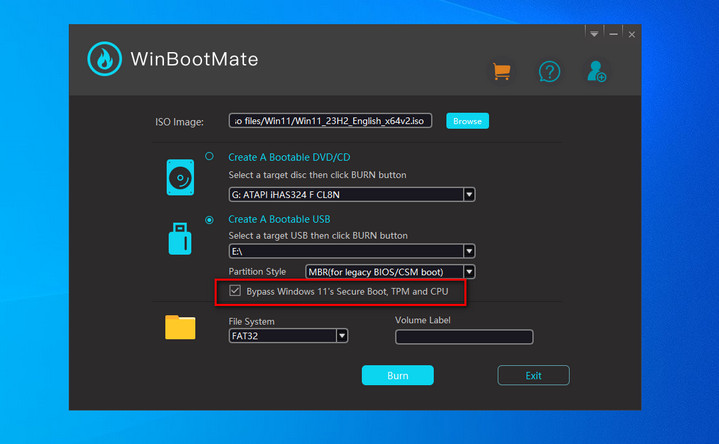
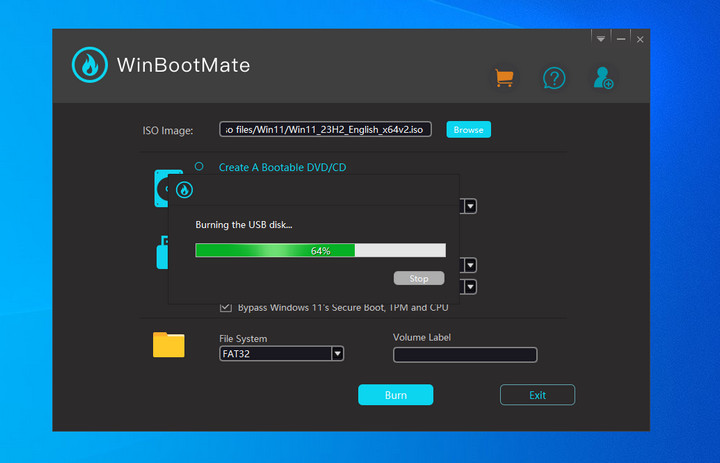
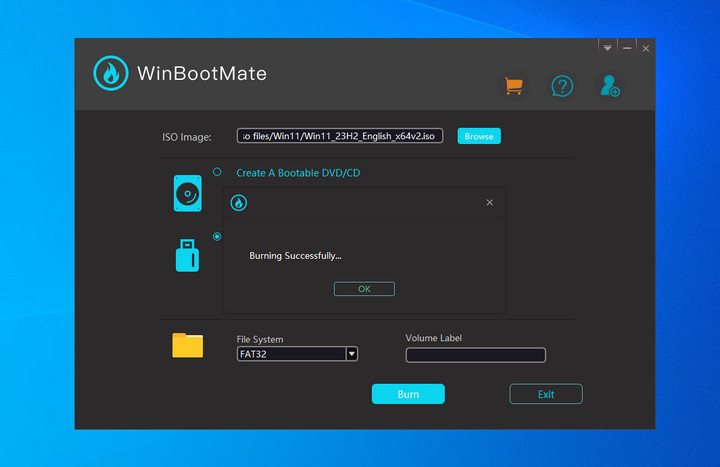
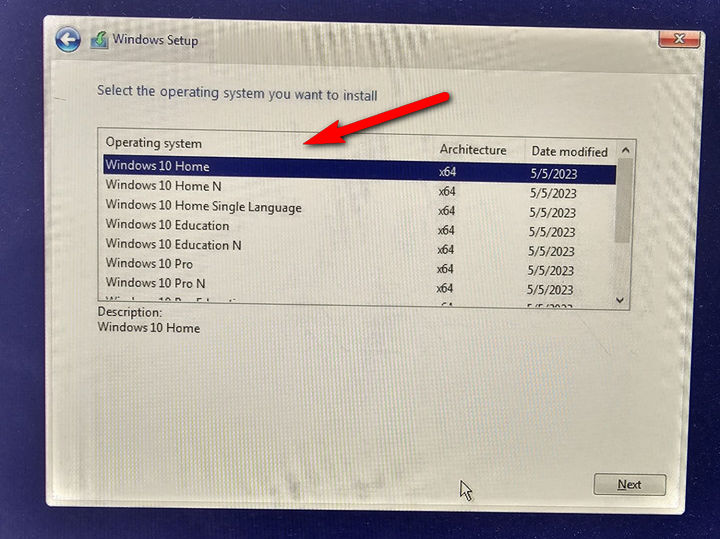
WinBootMate es una solución relativamente simple y efectiva que puede ayudarte a pasar por alto la verificación de compatibilidad de Windows 11. Si tu dispositivo no cumple con los requisitos de hardware, esta herramienta puede simplificar en gran medida el proceso de instalación y evitar operaciones manuales complicadas.
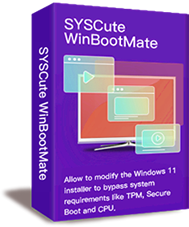
SYSCute WinBootMate
- Crear unidad USB de arranque desde la imagen ISO de Windows 11/10/8/7/Vista.
- Saltar la verificación de CPU, TPM y Secure Boot de Windows 11 con un clic.
- Funciona perfectamente en PC con Windows y Mac, incluidos Apple Silicon M1/M2/M3.
- Interfaz de usuario muy fácil de usar con diseño moderno.
- Compatibilidad total con los esquemas de arranque Legacy BIOS y UEFI.
Conclusión
Si recibe el mensaje "Esta PC no cumple actualmente con los requisitos mínimos del sistema para ejecutar Windows 11", no tiene que renunciar por completo a la actualización. Si los requisitos mínimos de Microsoft son demasiado exigentes para algunos usuarios, hay varias formas viables de obtener Windows 11 a través de actualizaciones de hardware, continuando usando Windows 10 o utilizando herramientas de terceros como WinBootMate. Hay varios caminos viables.
Si su dispositivo no cumple con los requisitos para Windows 11 y no tiene prisa por actualizar, puede optar por seguir utilizando Windows 10 hasta que finalice el soporte en 2025. Para los usuarios dispuestos a invertir en actualizaciones de hardware, comprar un nuevo dispositivo o reemplazar componentes antiguos también es una buena opción. .
Sin embargo, si desea evitar estas limitaciones de hardware, WinBootMate ofrece una solución conveniente que puede ayudarlo a instalar Windows 11 en dispositivos no compatibles. No importa qué método elija, el punto más importante es decidir en función de sus necesidades y las condiciones del dispositivo para garantizar la estabilidad y seguridad del sistema.
